Siri gebruiken op Apple Watch (volledige gids)
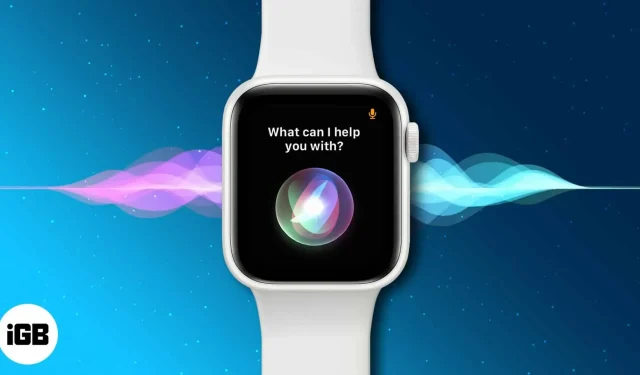
De Apple Watch is een geweldig gezondheids- en fitnessapparaat. Bovendien is het een geweldige metgezel voor je iPhone, en een van de redenen daarvoor is Siri. Siri blijft verbeteren met elke watchOS-update, waardoor het een zware concurrentie aangaat met Google Assistant, Alexa en Cortana.
Als je Siri nog steeds niet op je Apple Watch gebruikt, mis je veel van de Apple Watch-ervaring. Hier is echter hoe u Siri op Apple Watch kunt gebruiken.
- Siri instellen op Apple Watch
- Hoe de Siri-wijzerplaat op Apple Watch te gebruiken
- Kies wanneer Siri spreekt op Apple Watch
- Sta Siri toe om oproepen en meldingen aan te kondigen
- Beantwoord berichten met Siri
- Handige Siri-zinnen om te proberen op Apple Watch
- Hoe Siri-geschiedenis op Apple Watch te verwijderen
- Hoe Siri op Apple Watch uit te schakelen
Siri instellen op Apple Watch
U kunt Siri op uw Apple Watch oproepen door “Hey Siri” te zeggen. Als u Siri niet kunt oproepen met “Hey Siri”, gaat u hierheen voor meer informatie over het instellen en activeren van “Hey Siri” op uw Apple Watch.
Hoe de Siri-wijzerplaat op Apple Watch te gebruiken

De beste manier om aan de slag te gaan met Siri op je Apple Watch is door de Siri-wijzerplaat te gebruiken. Het ontvangt alle gebeurtenissen en alles wat je nodig hebt en geeft deze informatie de hele dag door weer. U kunt door de Digital Crown bladeren om aankomende evenementen te bekijken.
Als u niet weet hoe u de Siri-wijzerplaat op uw Apple Watch moet aanpassen, bekijk dan de helpinformatie en pas de wijzerplaat naar wens aan.
Kies wanneer Siri spreekt op Apple Watch
Siri kan standaard antwoorden uitspreken op Apple Watch. U kunt echter wijzigen wanneer Siri antwoorden uitspreekt. Instellingen voor Siri-spraakfeedback op Apple Watch wijzigen:
- Druk op de Digital Crown en open Instellingen op je Apple Watch.
- Scroll naar beneden en selecteer Siri in de lijst.
- Tik op de optie “Siri-antwoorden”.
- U kunt kiezen uit de volgende drie opties:
- Altijd aan: Siri spreekt zelfs wanneer Apple Watch in de stille modus staat.
- Bediening in stille modus: Siri spreekt alleen als uw Apple Watch niet in de stille modus staat en Siri stopt met het dicteren van antwoorden als u uw Apple Watch in de stille modus zet.
- Alleen hoofdtelefoon: Siri spreekt alleen wanneer uw Apple Watch is verbonden met een Bluetooth-hoofdtelefoon zoals AirPods.
Kies degene die bij uw voorkeuren past en u bent klaar.
Sta Siri toe om oproepen en meldingen aan te kondigen
Als u zich in een situatie bevindt waarin u uw Apple Watch niet kunt controleren, kan Siri meldingen en oproepen naar ondersteunde AirPods of Beats-koptelefoons aankondigen.
Siri zal je niet onderbreken wanneer je naar de inhoud van een melding luistert, en begint pas te luisteren naar “Hey Siri” nadat ze klaar is met lezen. Volg de stappen om oproepen en meldingen via Siri aan te kondigen:
- Zet je Bluetooth koptelefoon op en verbind deze met je Apple Watch. U kunt deze zelfstudie bekijken om te zien hoe u dit kunt doen.
- Open Instellingen op uw Apple Watch.
- Klik op de Siri-optie.
- Scroll naar beneden en schakel de optie “Gesprekken aankondigen” in.
- Klik op “Meldingen aankondigen” en schakel deze optie in.
Siri rapporteert nu oproepen en meldingen aan de verbonden Bluetooth-koptelefoon. U kunt het ook inschakelen door Instellingen op uw iPhone → Siri te openen en te zoeken, Oproepaankondigingen en vervolgens Meldingsaankondigingen aan te zetten.
Beantwoord berichten met Siri
Siri op Apple Watch kan van pas komen als u uw iPhone niet kunt bereiken. Als u een sms ontvangt op uw Apple Watch en u wilt antwoorden, hoeft u uw iPhone niet te pakken of op uw Apple Watch te typen.
- Til uw pols op van uw Apple Watch en zeg “Hé Siri, antwoord” om Siri wakker te maken wanneer u een bericht ontvangt.
- Spreek uw bericht in op Apple Watch.
- Zeg “OK” om het te bevestigen, of zeg of klik op “Niet verzenden” om het af te breken.
Voor meer van zulke coole tips en trucs om het meeste uit je Apple Watch te halen, bekijk je deze 45 handige Apple Watch-tips en -trucs.
Handige Siri-zinnen om te proberen op Apple Watch
Siri kan alle basiscommando’s uitvoeren die je hem kunt geven. Hier zijn enkele leuke zinnen om u te helpen het meeste uit Siri op uw Apple Watch te halen. U moet “Hey Siri” zeggen om Siri wakker te maken en vervolgens uw opdrachtzin uitspreken.
- Start training: je kunt Siri vragen om een specifieke training te starten door “start [workout name]” te zeggen. Je kunt bijvoorbeeld zeggen ‘begin 20 minuten buiten hardlopen’ om een buitenloop van 20 minuten te starten.
- Laat Siri het rekenwerk voor je doen: Of het nu gaat om een simpele berekening of het omrekenen van de ene maateenheid naar de andere, je kunt Siri vragen om het voor je te doen. Zeg gewoon: “Wat is [uw vraag over berekeningen].” U kunt bijvoorbeeld vragen: “Wat is 29 voet in inches” en hij zal antwoorden.
- Resultaten controleren: u kunt Siri om de huidige of eerdere resultaten van een game vragen. Vraag Siri “Wat is de score voor [game/teamnaam]”, Siri zal je de resultaten geven.
- Gebruik Siri om te vertalen: vraag Siri om zinnen te vertalen, zeg “vertaal [zin] naar [taal]” of “hoe zeg je [zin] naar [taal]”. U kunt bijvoorbeeld vragen: “Vertaal ik ken geen Japans in het Japans.”
- Gebruik Siri om op Google te zoeken: stel Siri een paar vragen en Google zoekt naar het antwoord. U kunt bijvoorbeeld vragen “waarom is de lucht blauw”, “wanneer werd Albert Einstein geboren” of “wie heeft de gloeilamp uitgevonden”.
- Siri vragen welk nummer het is: als er een nummer bij jou in de buurt speelt en je weet niet wat het is, kan Siri je daarbij helpen. Vraag gewoon: “Welk nummer is dit?” Siri herkent het nummer en vertelt je welk nummer momenteel wordt afgespeeld.
- E-mail op uw pols controleren: Siri kan u helpen recente e-mails op uw Apple Watch te controleren. Je kunt zeggen “Laat me mijn e-mail zien” of “Controleer mijn e-mail” en het zal een lijst met recente e-mails uit je inbox halen. Als u echter e-mail van een specifieke persoon wilt controleren, kunt u zeggen “laat me e-mail zien van [naam van persoon]”.
- Controleer uw update: als u uw dag begint en de plannen wilt controleren die u gedurende de dag hebt gemaakt, kan Siri dat voor u doen. Roep Siri op en zeg: “Wat is mijn nieuws?” Siri laat je het weer, herinneringen en andere reisplannen die je hebt gemaakt zien.
- Vraag Siri wat het kan doen: als u wilt weten wat Siri nog meer kan doen op uw Apple Watch, kunt u het het beste aan Siri zelf vragen. Zeg gewoon: “Wat kan ik je vragen?” Siri zal je een paar dingen vertellen of je een link geven waar je meer Siri-opdrachten kunt vinden.

Hoe Siri-geschiedenis op Apple Watch te verwijderen
Nu je Siri graag op je Apple Watch gebruikt, hebben sommigen van jullie misschien privacykwesties met betrekking tot het delen van gegevens. U hoeft zich geen zorgen te maken over privacy als het om Apple gaat. Je hebt echter nog steeds de mogelijkheid om Siri-geschiedenis op Apple Watch te verwijderen; hier is hoe:
- Open Instellingen op uw Apple Watch.
- Selecteer Siri in de lijst.
- Klik op Siri-geschiedenis en selecteer vervolgens Siri-geschiedenis verwijderen.
- Selecteer opnieuw “Siri-geschiedenis verwijderen” als u om bevestiging wordt gevraagd.
Hoe Siri op Apple Watch uit te schakelen
Als je Siri niet leuk vindt of denkt dat het nutteloos is, kun je Siri uitschakelen op je Apple Watch. Volg mee om te leren hoe u Siri op Apple Watch kunt uitschakelen.
- Open Instellingen op uw Apple Watch.
- Selecteer Siri-instellingen in de lijst.
- Schakel Listen for Hey Siri, Raise to Speak en Press the Digital Crown uit.
- Tik op Schakel Siri uit wanneer daarom wordt gevraagd.
Hiermee wordt Siri van uw Apple Watch uitgeschakeld en er zijn drie opties die u kunt inschakelen als u dit in de toekomst wilt inschakelen.
FAQ
Als Siri niet reageert op Apple Watch, controleer dan of Siri is ingeschakeld of niet. Zo ja, maar Siri werkt nog steeds niet, controleer dan je iPhone-instellingen om te zien of je “Hey Siri” hebt ingeschakeld of niet door naar iPhone-instellingen → Siri & zoeken te gaan en “Listen to “Hey Siri” in te schakelen.
Siri op Apple Watch vereist een actieve internetverbinding. Als uw Apple Watch een GPS + Cellular-model is of een Wi-Fi-verbinding gebruikt, werkt Siri mogelijk zonder een iPhone.
Uw Apple Watch luistert constant naar de “Hey Siri”-triggerzin wanneer u uw pols opheft. Maar dat betekent niet dat het uw gesprekken opneemt, dus u hoeft zich geen zorgen te maken.
WatchOS 7 introduceerde privacyfuncties die u laten weten of een app momenteel uw microfoon gebruikt of niet. Wanneer je Siri wakker maakt, gebruikt ze de microfoon om te luisteren naar je commando’s na de triggerzin. Je hebt er dus geen omkijken naar.
Hoewel je Siri misschien niet vaak op je Apple Watch gebruikt, kan het een geweldige aanvulling zijn op je Apple Watch als je dat wel doet. Dit is redelijk goed in vergelijking met andere stemassistenten op de markt.



Geef een reactie